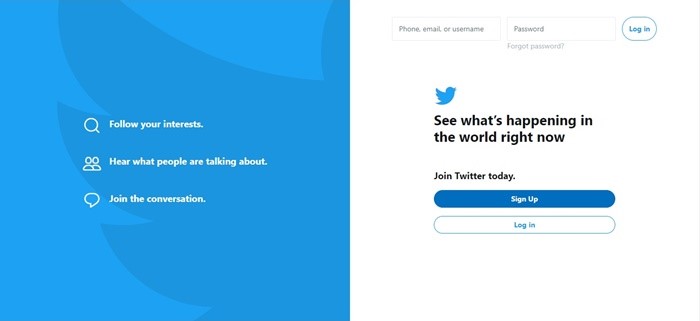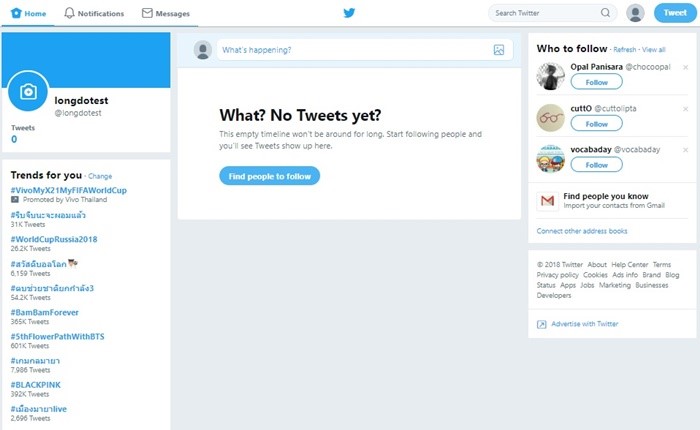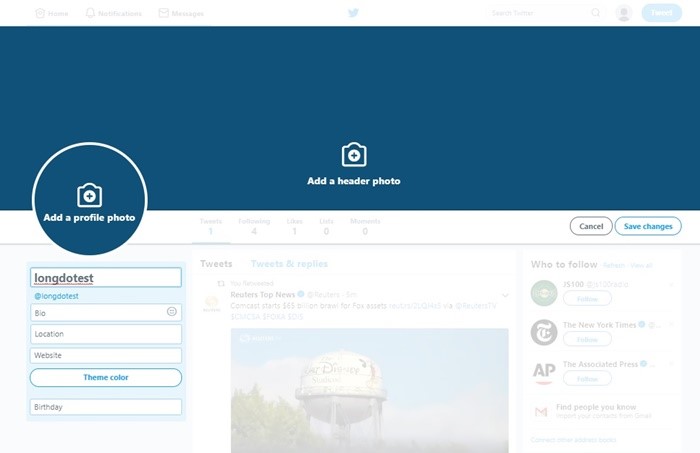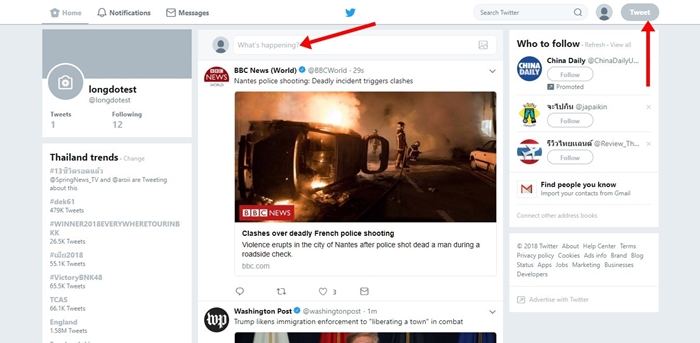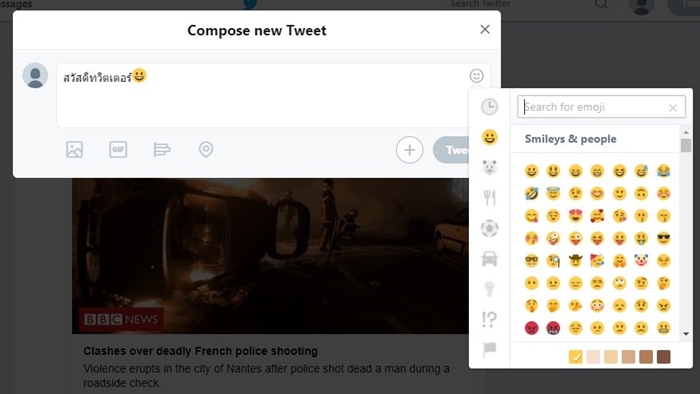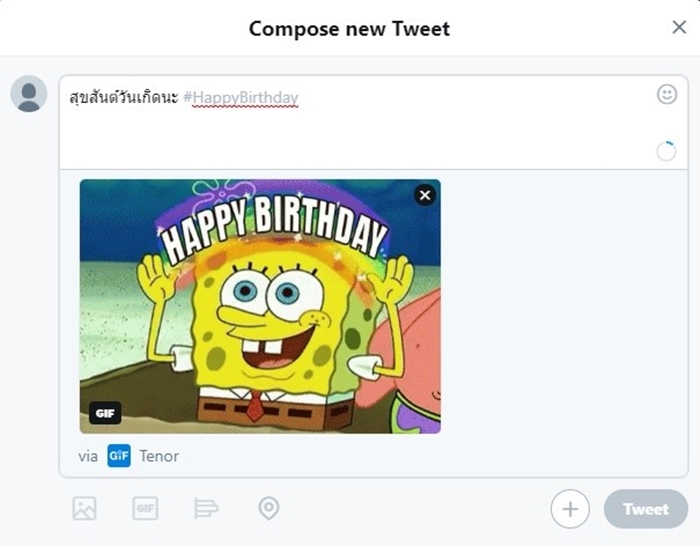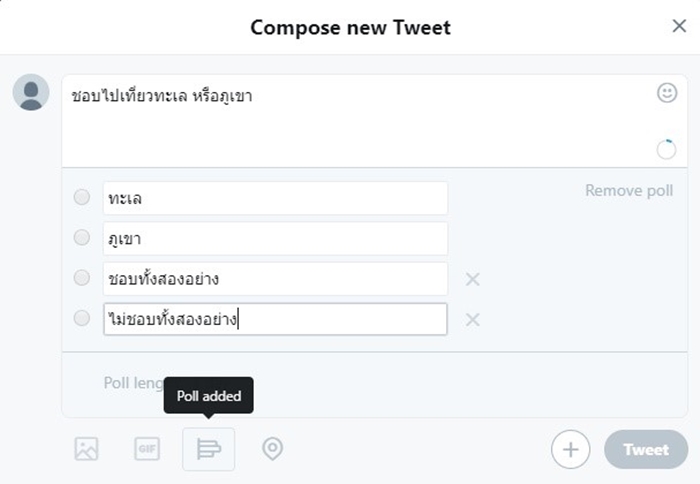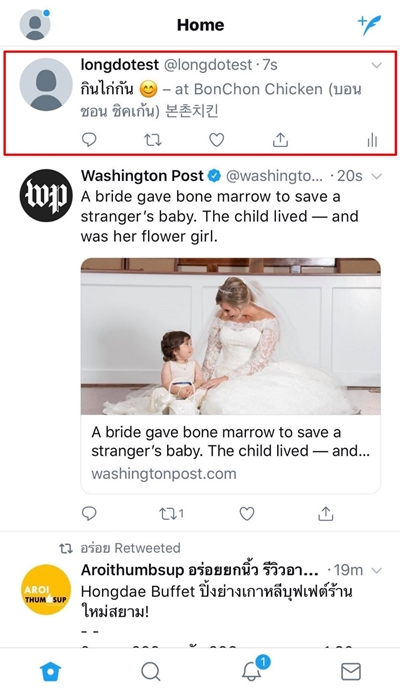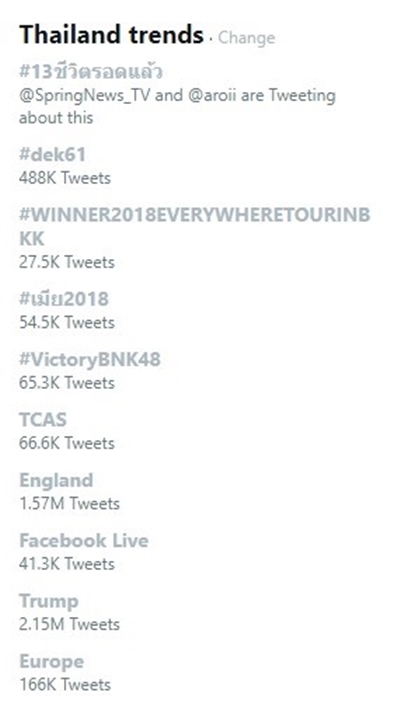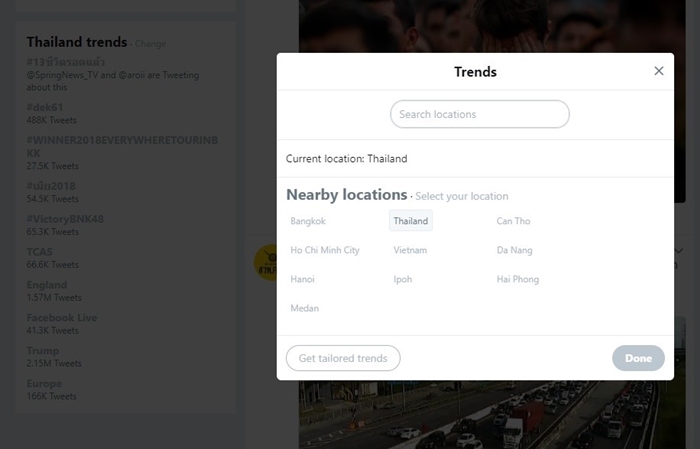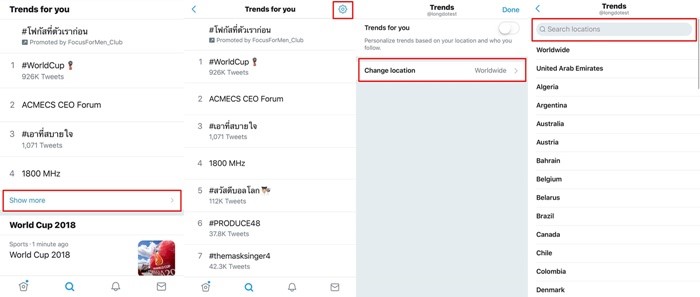ในงาน Thailand Zocial Awards 2018 ได้เปิดเผยถึงข้อมูลของ Twitter ว่า มีอัตราผู้ใช้งานในไทยเพิ่มขึ้นสูงสุดเป็นอันดับ 1 ของโลก ส่วนใหญ่อยู่ในกลุ่มวัยรุ่น 16-24 ปี สาเหตุเพราะ Twitter เป็นเหมือนสำนักข่าวหนึ่งที่ตอบโจทย์เรื่องความเร็ว ความเคลื่อนไหวตามเทรนด์แบบเรียลไทม์ ประเด็นร้อนจากทุกเรื่องมารวมอยู่ที่นี่นั่นเอง
ถ้าวันนี้คุณอยากลองเข้าสู่โลกทวิตเตอร์ แต่ยังงงๆ ไม่รู้จะเริ่มจากตรงไหนดี มาลองเริ่มตาม step เหล่านี้ไปด้วยกัน!
1. In to the new world ด้วยการสร้าง account ก่อน
สมัคร Twitter ง่ายมาก ไปที่นี่ https://twitter.com/กด Sign Up เนียนๆ กรอกข้อมูลแต่ละหน้าให้เรียบร้อย ทุกหน้าไปเรื่อยๆ จนครบ
- จำกัด 50 ตัวอักษร สำหรับการตั้งชื่อ account สามารถเปลี่ยนได้ตลอด แต่มีข้อแม้ว่าต้องไม่มีคำว่า twitter อยู่ในชื่อ
- Use email instead สำหรับใครที่ไม่สะดวกใช้เบอร์โทรศัพท์ในการลงทะเบียน ให้ใช้อีเมล์แทนได้
- What are you interested in? หรือสิ่งที่เราสนใจ เพื่อให้ Twitter เลือก feed ข่าวเหล่านั้นให้กับเราผ่านหน้าไทม์ไลน์
- Suggestions for you to follow หรือคนที่เราอาจสนใจจะติดตามพวกเขาเหล่านั้น
- Turn on notifications ต้องการให้ Twitter แจ้งเตือนหรือไม่?
- Confirm Account อย่าลืมกลับไปกดยืนยันตัวตนผ่านอีเมล์ด้วยนะ
เท่านี้ก็มี Twitter account เป็นของตัวเองเรียบร้อยแล้ว และนี่คือหน้าแรกของโลกทวิตเตอร์
2. Welcome to TWITTER! ศัพท์ที่ควรรู้จักก่อนลงมือเล่น
- Tweet: อยากแชร์ เล่า ระบายอะไร ให้เริ่มต้นโพสต์ที่นี่
- Follow: ต้องการติดตาม ไม่อยากพลาดความเคลื่อนไหวของ account หรือคนที่ถูกใจให้กด Follow ไว้ และถ้ามีใครอยากติดตามเราก็จะมากด Follow เราเช่นเดียวกัน โดยจำนวนของผู้ที่ติดตามและคนที่กดติดตามไว้จะปรากฏที่หน้าโปรไฟล์ (คล้ายๆ กับ Instagram)
- Following คนที่เรากดติดตาม
- Follower คนที่ติดตามเรา
- Retweet: เจอ Tweet ที่ถูกใจ อยากแชร์ต่อ กด Retweet โดยโพสต์นั้นจะไปอยู่บนหน้าโปรไฟล์ของเราและไปโผล่ในหน้าไทม์ไลน์ของคนที่ Follow เราด้วย
- Retweet with comment: เหมือนกับการ Retweet แต่เราสามารถใส่ข้อความก่อนได้
- Likes: มากกว่าการกด Like บน Facebook ถึงจะมีความหมายว่า “กดถูกใจ” เหมือนกันแต่ใน Twitter การกด Likes เป็นการกดเพื่อให้เราสามารถกลับมาอ่านข้อความนี้ทีหลังได้ หรือเรียกอีกอย่างว่า “กดเฟบ” ที่มาจากคำว่า Favorite
- Reply: คือการตอบกลับ Tweet
- Mentions: เป็นการ tag คนอื่นๆ เพื่อให้เห็นข้อความนั้นๆ โดยสามารถ Mentions ได้สูงสุดตามจำนวนตัวอักษรที่จำกัด 250 ซึ่งจะนับตัวอักษรจากชื่อของคนที่ถูก Mentions หากมีข้อความก็จะนับตัวอักษรในข้อความรวมด้วย
- Hashtag: คีย์เวิร์ดที่ตามหลัง # เป็นเหมือนศูนย์รวมเรื่องราวนั้นๆ เช่น #ฉันจะสวย คือแฮชแท็กที่รวบรวมเรื่องราวเกี่ยวกับความงามต่างๆ นั่นเอง
- Search: สงสัยอะไรบางอย่าง ลองหาคำตอบได้จากการเสิร์ช สามารถเสิร์ชได้ทั้งแบบติด # หรือจะค้นหาด้วยคีย์เวิร์ดโดยตรง อีกทั้งใช้เสิร์ชหาผู้ใช้งานคนอื่นๆ ก็ได้เหมือนกันนะ
- Home: หน้าแรก หรือก็คือ Home แบบเดียวกันกับ Facebook นั่นเอง
- Notification: รูปกระดิ่ง ทำหน้าที่รวบรวมการแจ้งเตือนทั้งหมดที่เกิดขึ้นของเรา เมื่อมีคนมา Retweet, Reply, Likes หรือ กด Follow รวมทั้งคนที่ Mention เรามาด้วยเช่นเดียวกัน
- Direct Message: รูปซองจดหมาย ทำหน้าที่เป็นกล่องแชทเหมือนกับ Messenger ของ Facebook
3. เริ่มต้นแต่งหน้า Profile อย่างไร?
เรามาไล่ลำดับตั้งแต่ส่วนบนลงไปกันเลยดีกว่า
- Header Photo และ Profile Photo: ทำหน้าที่เดียวกันกับ Cover Photo และรูป Profile บน Facebook เลย
- Profile Name: สามารถเปลี่ยนได้เลย โดยมีข้อจำกัดที่ 50 ตัวอักษรเหมือนเดิม
- Bio: บอกเล่าเกี่ยวกับตัวเราผ่าน 160 ตัวอักษรหรือน้อยกว่า
- Location: ใส่ที่อยู่ได้ แต่จะเป็นที่อยู่แบบกว้างๆ ไม่สามารถเจาะจงได้ เช่น Bangrak , Thailand หรือ Bangkok , Thailand หรือ Thailand เป็นต้น
- Website: สามารถใส่ URL เว็บไซต์ส่วนตัวหรือองค์กร
- Theme Color: เพิ่มสีสันหน้า Profile ได้ตามใจชอบ ครีเอทมากขึ้นด้วยการลองหา Code สีมากรอกลงไปเองได้เลย
- Birth Day: ใส่วันเกิด ความพิเศษของส่วนนี้คือ พอถึงวันเกิด Twitter จะขึ้นภาพลูกโป่งบนหน้า Profile เราเพื่อเป็นการฉลองวันเกิดให้เจ้าของ Twitter account นั่นเอง
เสร็จแล้วก็กด Save changes เป็นอันว่าเรียบร้อย!
4. มาลอง TWEETS กัน
อยากแชร์อะไรสักอย่างหรืออยู่เปล่า?
เล่นบน PC
เล่นบน Mobile
สามารถพิมพ์ข้อความที่ต้องการได้ที่นี่ จำกัดจำนวนตัวอักษร 250 ตัว เลือกอีโมจิมาใส่ได้
เพิ่มรูป วิดีโอและ .gif ได้ (แต่ต้องเลือกอย่างใดอย่างหนึ่งนะ)
Twitter ทำโพลได้ ตัวเลือกเพิ่มได้สูงสุด 4 ตัวเลือกและกำหนดระยะเวลาโพลได้สูงสุด 7 วัน
จะเช็คอินก็ได้ แต่การเช็คอินบน PC มีข้อจำกัดของโลเคชั่นบน Twitter ซึ่งไม่สามารถเจาะจงเป็นร้านอาหารหรือสถานที่ หากต้องการเจาะจงสถานที่ควรเลือกทำการเช็คอินหรือเพิ่ม Location ผ่านการ Tweet บน Mobile แทน
เมื่อพิมพ์ข้อความเรียบร้อยแล้วหากต้องการเผยแพร่กด Tweet ได้เลย
5. Trend Topics เรื่องไหนที่คนกำลังพูดถึงอยู่นะ?
สำหรับคนที่เล่น Twitter, Twitter trends ถือเป็นส่วนที่สำคัญ เพราะหลายคนเลือกติดตามเรื่องราวที่กำลังเป็นที่พูดถึงผ่าน trends ที่โชว์อยู่ในหน้านี้ เหมือนหน้าข่าวที่รวบรวมประเด็นร้อนในช่วงเวลานั้นๆ โดยเริ่มต้น Twitter จะเลือก Trend for you (หรือ Twitter เรียกว่า Tailored Trends) เป็น default ให้เรา ซึ่งสามารถปรับเปลี่ยนได้ตามโลเคชั่น
วิธีปรับบน PC
วิธีปรับบน Mobile
เมื่อลองทำความรู้จักและปฏิบัติตาม 5 ขั้นตอนพื้นฐานเหล่านี้แล้ว ทำให้การเริ่มต้นเล่น Twitter ง่ายขึ้น แต่ฟังก์ชั่นการใช้งานอื่นๆ ของ Twitter ยังไม่หมดเท่านี้ ต้องรอติดตามในบทความต่อไป
Copyright © MarketingOops.com